什麼是 WordPress 壓力測試以及如何進行?
已發表: 2023-08-09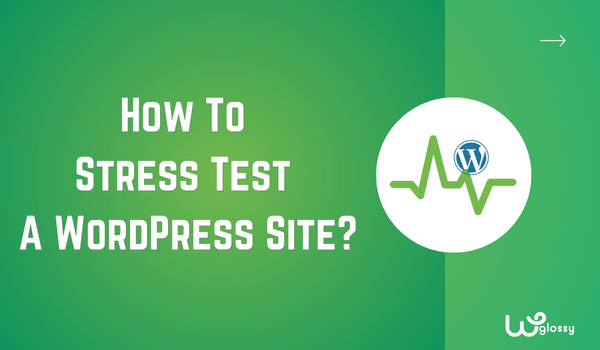
如何對WordPress網站進行壓力測試? 您想了解壓力測試以及如何為您的 WordPress 企業網站正確進行壓力測試嗎? 如果您正在尋找分步指南,請繼續閱讀本文!
啟動 WordPress 網站或 WooCommerce 商店非常簡單。 您只需要網絡託管、域名和一點時間來存儲文件。 使用正確的資源,您可以在 30 分鐘內啟動一個網站。
但是網站在負載下能否順利運行呢?
每當您獲得帖子趨勢或流量大幅增加時,網絡服務器都需要有效地處理這種情況。 如果服務器離線或者加載頁面的時間過長,這不是一個好兆頭。
在發生類似的事情之前,您應該確保服務器可以處理流量峰值並順利提供內容。 這就是壓力測試發揮作用的地方。
為了幫助您測試您的網站,我創建了本教程。 在這裡,我將向您展示如何正確進行壓力測試。 在進一步了解本教程之前,讓我們先了解一下什麼是壓力測試以及為什麼必須進行壓力測試。
什麼是網站壓力測試?
壓力或負載測試是一種用於評估服務器/網站在負載下的性能的方法。 默認情況下,無法了解服務器將如何處理流量峰值以及響應時間。
通過壓力測試,您可以了解服務器將如何響應流量峰值。 這樣,您可以確保網站針對高流量進行優化。 如果網站離線或響應時間過長,這可能是一個問題。
在此評估期間,您的網站將承受比常規使用更高的流量和並髮用戶交互。 這種模擬壓力有助於了解在正常情況下可能不可見的潛在瓶頸、性能限制和漏洞。
網站壓力測試的主要目標包括
計算最大負載:它確定網站在性能下降或網站崩潰之前可以處理的最大用戶數或請求數。
性能評估:它可以深入了解站點在重負載下的響應情況,包括服務器響應時間、資源利用率和數據庫性能。
識別弱點:它揭示了站點架構、基礎設施或代碼在高流量下容易出現故障或速度減慢的區域。
容量規劃:通過了解站點在負載下的表現,您可以規劃服務器升級、擴展和其他調整,以確保您的站點在流量高峰期間保持響應。
安全評估:它可以發現由高活動級別觸發的安全漏洞。 這樣您就可以主動應對安全風險。
故障轉移和恢復:它可以深入了解您的站點從崩潰或性能下降中恢復的情況; 因此,您可以製定恢復計劃。
現在您知道什麼是壓力測試了。 接下來,讓我們看看如何進行。
為什麼要對 WordPress 網站進行壓力測試?
除了我上面討論的主要目標之外,對 WordPress 網站進行壓力測試對於
- 提高用戶滿意度
- 提升 SEO 和有機排名
- 提高轉化率
- 防止網站停機
- 避免為服務器資源支付過高費用
是時候看看如何對 WordPress 網站進行壓力測試了!
如何對 WordPress 網站進行壓力測試?
有多種工具可用於對 WordPress 網站進行壓力測試。 在本教程中,我將使用 Loader.io。
您需要做的第一件事是在 Loader.io 上創建一個帳戶。 Loader.io 附帶兩個訂閱。 免費版本計劃對於初學者來說已經足夠了,
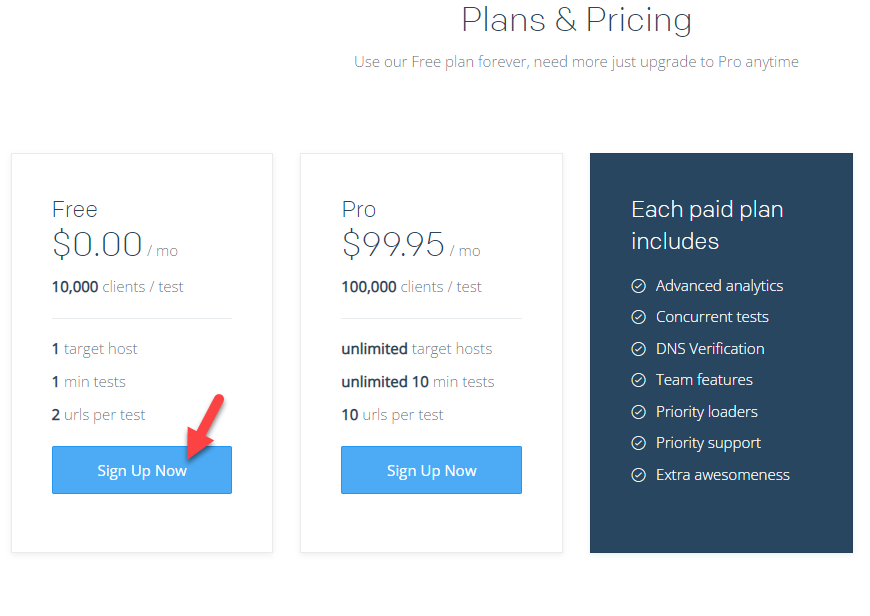
使用您的電子郵件地址創建一個帳戶。 創建帳戶後,請驗證電子郵件地址。 之後,您將被重定向到儀表板。
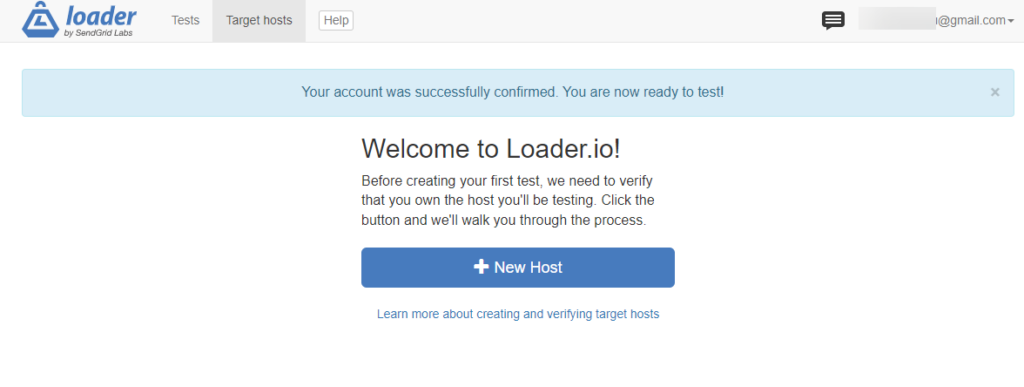
您需要做的下一件事是單擊+ New Host 。
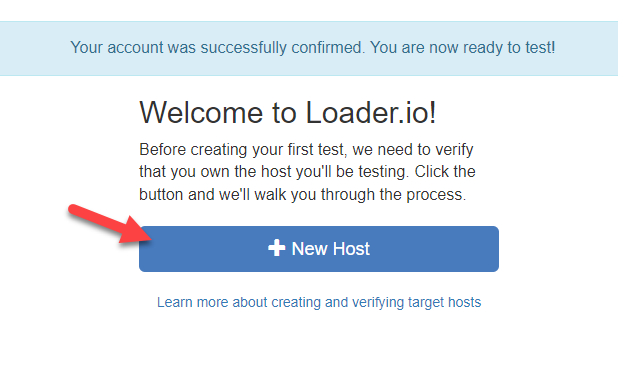
在下一頁上,您可以輸入域名。 輸入域名後,您應該單擊“驗證” 。
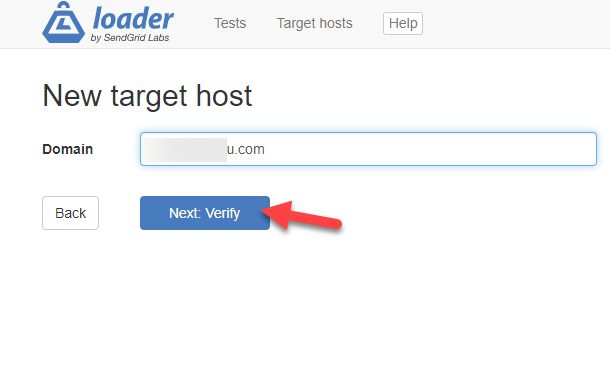
接下來,您需要驗證域的所有權。
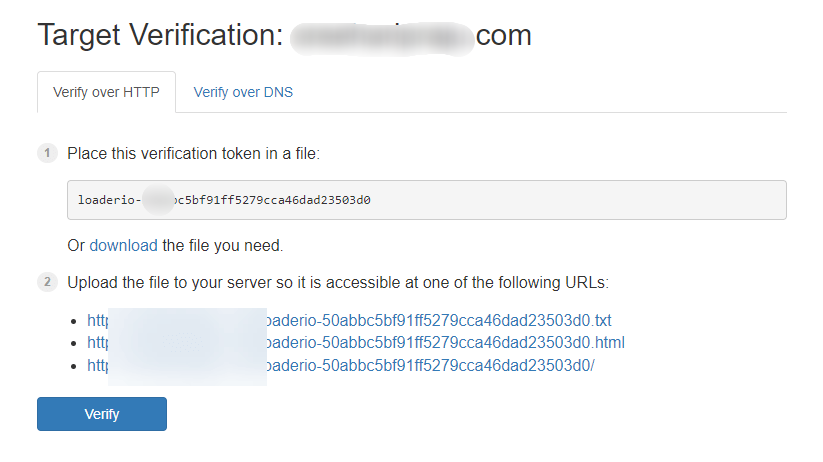
有兩種方法可以做到這一點。
- 手動上傳驗證文件到公共HTML目錄
- 使用 DNS(僅限高級用戶)
在這種情況下,我會將文件上傳到我的服務器。 完成後,我可以單擊“驗證”按鈕來完成該過程。
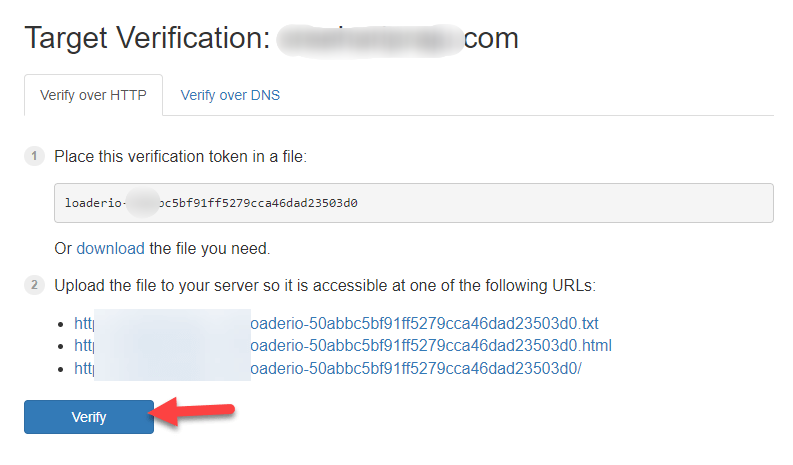
平台將需要幾秒鐘的時間來完成驗證。 完成後,開始新的測試。
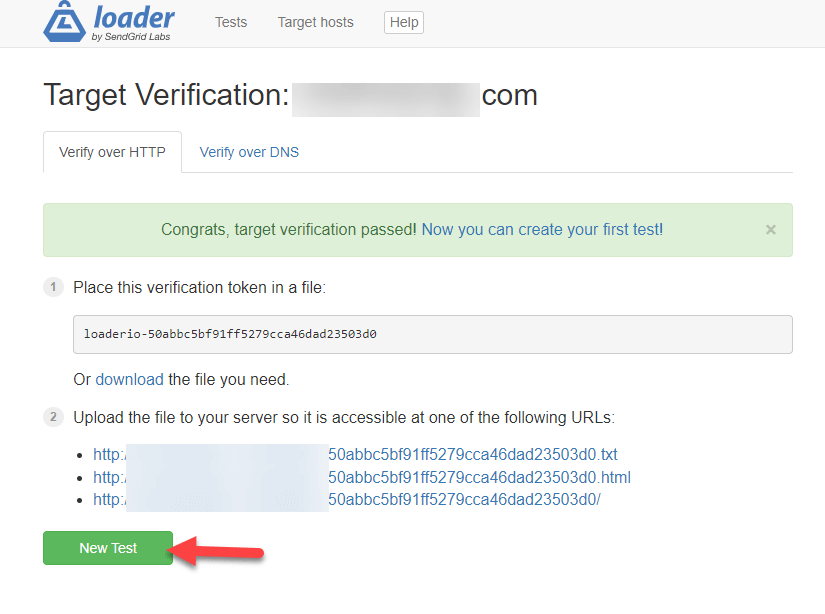
在下一頁上,您可以看到每個配置選項。

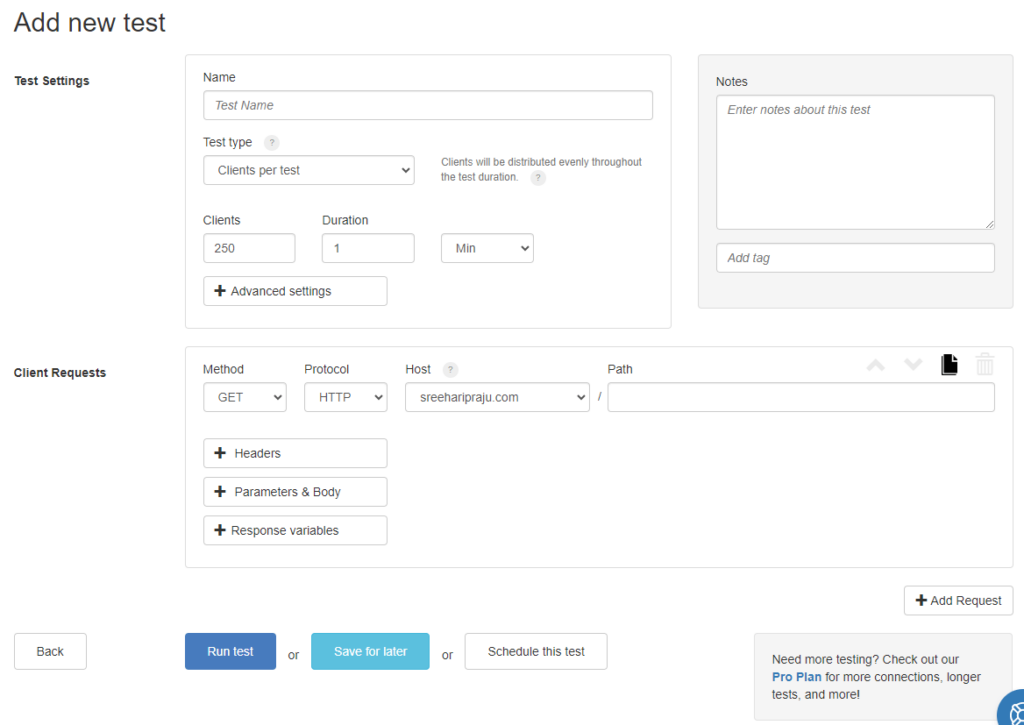
在“測試設置”下,您可以選擇測試標題、需要部署的客戶端數量以及持續時間。 在本例中,我將向我的網站部署 250 個用戶。
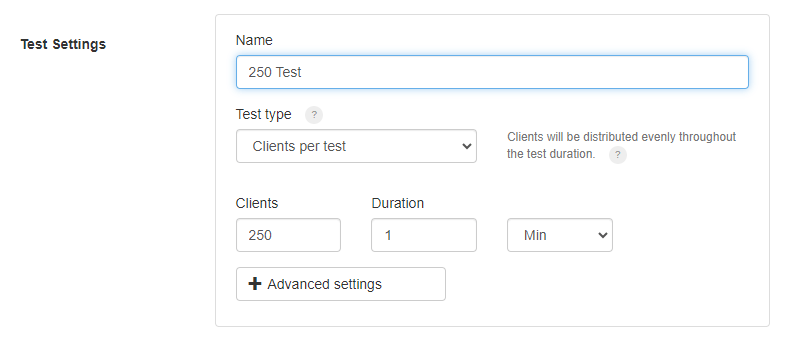
完成配置後,向下滾動並單擊“運行測試”按鈕。
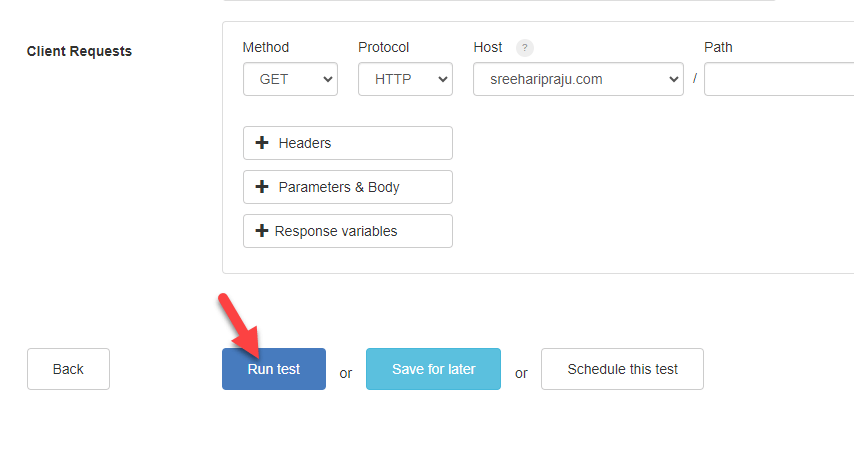
在下一頁上,您可以看到結果:
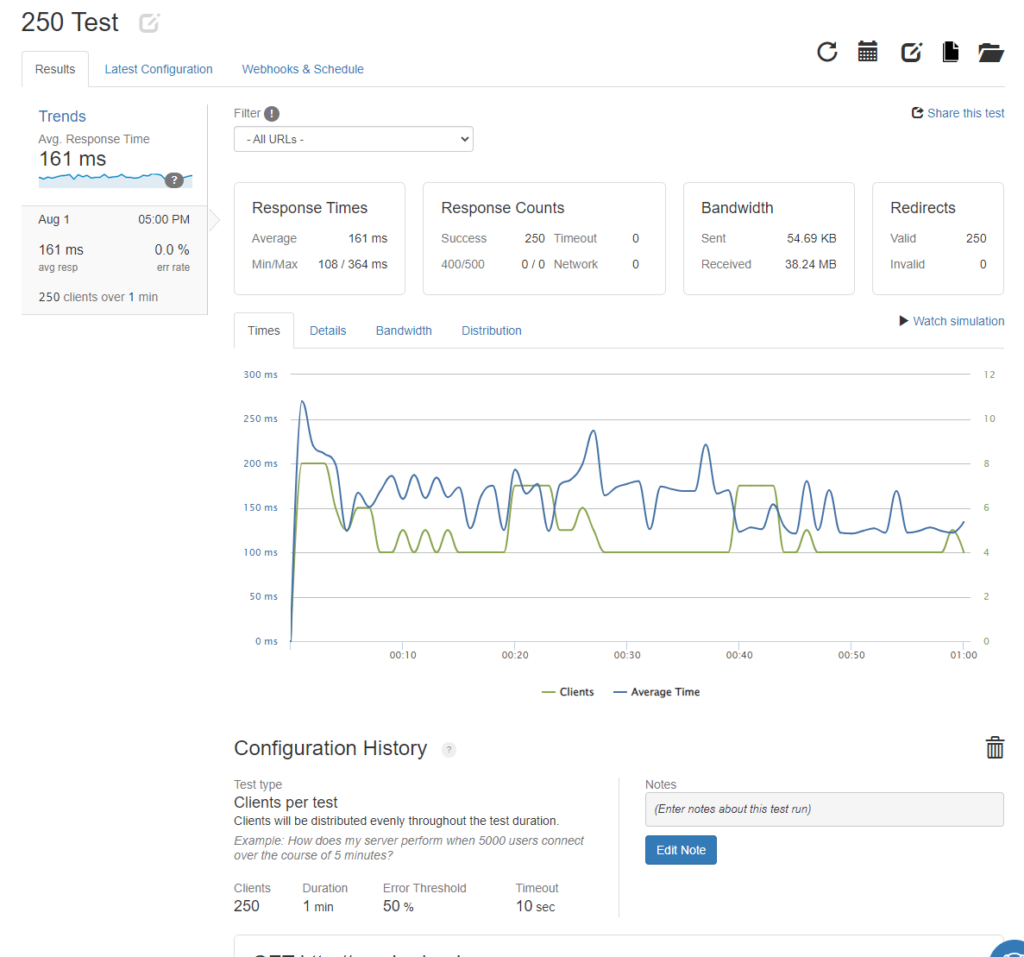
正如您在上面的屏幕截圖中看到的,該工具將 250 個用戶均勻分佈在整個網站上。 平均響應時間為 161 毫秒。 一點也不差。 接下來,讓我們看看如果我們在保持客戶端負載的情況下配置 0 到 1000 個客戶端,服務器將如何響應。
您可以開始新的測試。 在配置它時,選擇下拉列表中的第三個可用選項。
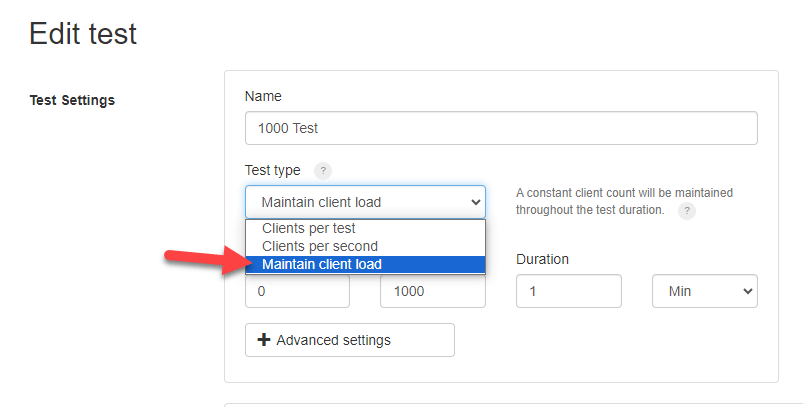
配置完成後,運行測試。 結果如下:
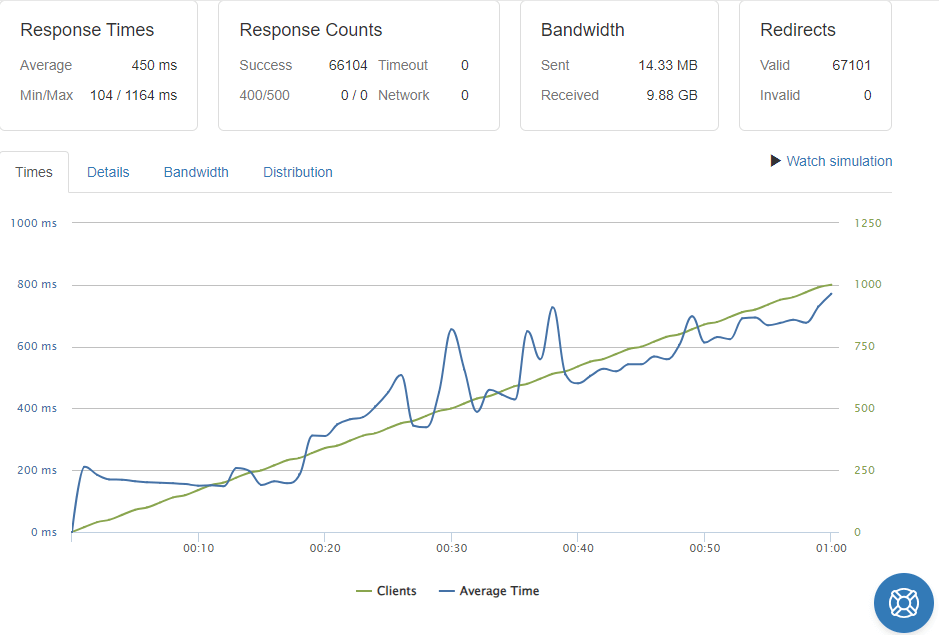
峰值響應時間為 1.1 秒。 但服務器處理了負載,平均響應時間為 450 毫秒。
接下來,讓我們加大力度,將 10,000 位用戶發送到該網站! 我已經修改了配置,讓我們開始測試吧。
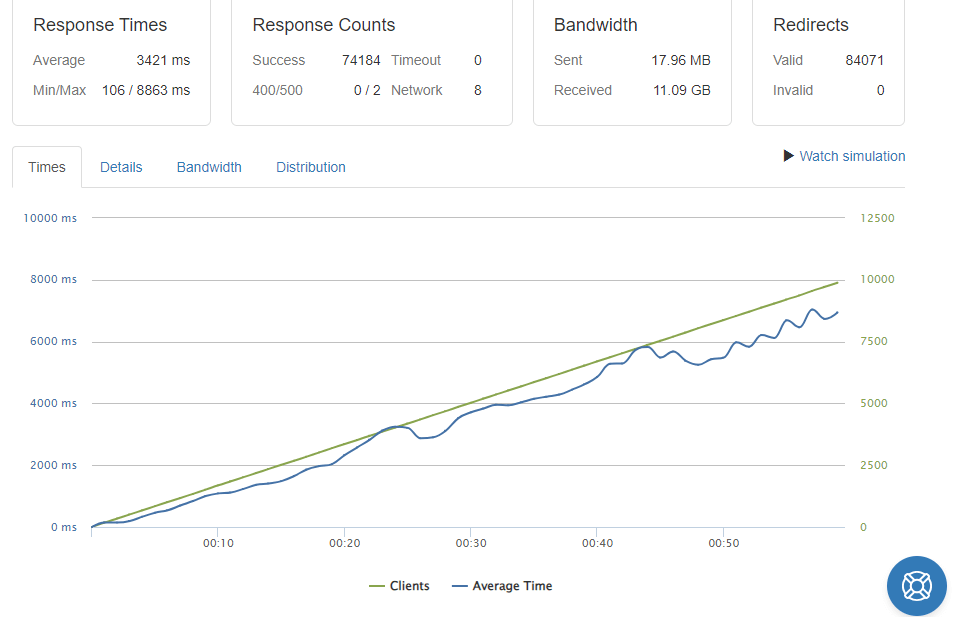
這是一次瘋狂的測試。 如您所見,峰值響應時間為 8.8 秒。 平均約為3.4秒。 這些結果還可以。 如果檢查壓力測試結果後您的響應時間可以得到改善,我建議升級您的託管計劃。
如何使用 Cloudways Hosting 改善壓力測試結果?
由於我在博客中使用 Cloudways 託管,因此我強烈推薦將其用於您的專用商業網站。 這種最快的網絡託管帶有內置的服務器監控選項。
在服務器統計信息下,轉到監控詳細信息。
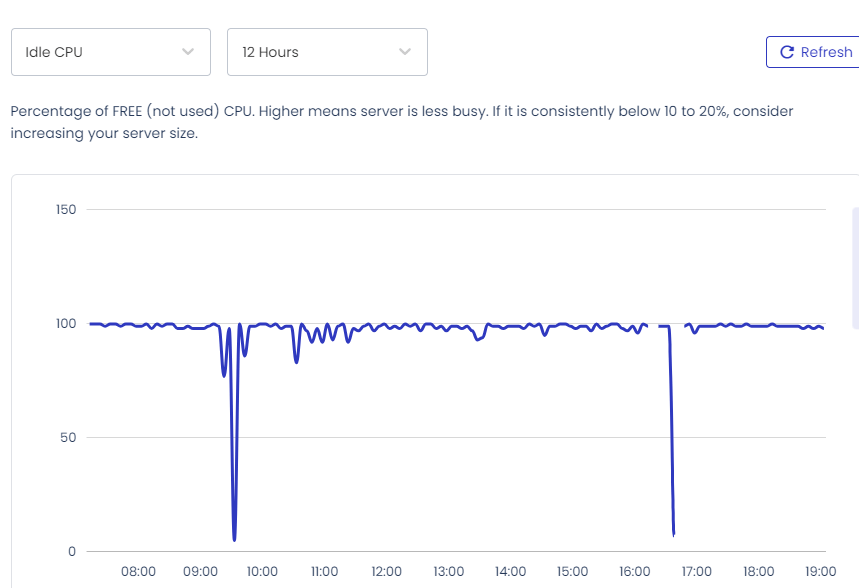
沒關係,但可以改進。 添加更多 RAM 併升級服務器將是一個很好的選擇。 轉到垂直縮放選項並添加更多 RAM 或塊存儲。
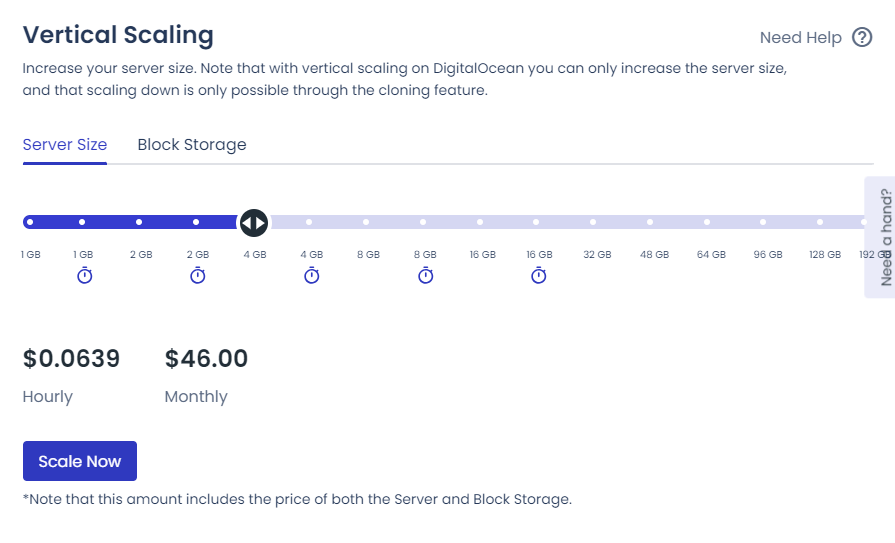
就是這樣!
您可以通過這種方式在 WordPress 中執行壓力測試並獲得改進的結果。 現在,讓我們看看用於同一任務的一些流行工具。
對 WordPress 網站進行壓力測試的最佳工具
以下是您可以用來對 WordPress 網站進行壓力測試的工具!
- 加載視圖
- 加特林
- 奧克托性能
- 火焰計
負載測試和壓力測試有什麼區別?
負載測試評估預期條件下的站點性能,並確保系統滿足性能標準。 另一方面,壓力測試使系統超越其極限,以了解它在極端壓力下的反應,並幫助識別漏洞和恢復策略。 這兩項測試對於確保網站穩健且性能良好非常重要。
注意 –應在受控環境中仔細執行壓力測試,因為過多的負載模擬可能會影響站點的可用性或導致意外問題。
結論
在處理 WordPress 網站時,請確保它可以處理大流量。 如果您是在線賣家並且網站響應時間過長,您可能會損失收入。 使用 Loader.io 等負載測試工具,您可以分析您的網站並發現潛在的改進之處。
正如您在本文中所看到的,您不需要技術知識即可在 WordPress 中進行壓力測試。 驗證域名所有權後,您就可以開始向網站發送實時流量。
由於該工具可以顯示每個細節,例如響應時間和帶寬消耗,因此您可以做好最好的準備。 您將使用哪種工具進行負載測試? 請在評論中告訴我!
